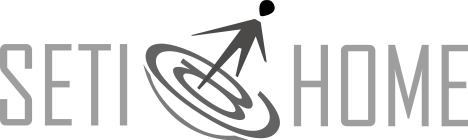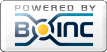Ubuntu Desktop 10.10 Maverick Meerkat
Release date: 10.10.2010 - Supported until: April 2012
Становимся супер пользователем
sudo suЗапрашиваем и получаем новые (актуальные на сегодня) списки пакетов
apt-get updateВыполняем обновление пакетов
apt-get upgradeУстанавливаем кошерный менеджер пакетов Aptitude, умеет больше чем apt-get
apt-get install aptitudeУстанавливаем оболочку и сервер SSH (метапакет)
apt-get install sshУстанавливаем SSHFS (Secure SHell FileSystem) для удаленного управления файлами по протоколу SSH (точнее, его расширению SFTP) таким образом, как будто они находятся на локальном компьютере.
apt-get install sshfsУстанавливаем CurlFtpFS - файловая система для доступа к FTP-узлам, основанная на FUSE и cURL.
apt-get install curlftpfsТривиальный клиент протокола передачи файлов TFTP
apt-get install tftpПродвинутый монитор процессов
apt-get install htopПрокладывает маршруты IPv4/IPv6
apt-get install tracerouteIP-калькулятор параметров IPv4 подсетей
apt-get install ipcalcСетевой сканер
apt-get install nmapСервис Whois
apt-get install whoisПрограмма связи через последовательный порт. Minicom - это аналог программы связи "Telix" в MS-DOS. Она эмулирует терминалы ANSI и VT102, имеет телефонную книгу и может получать файлы автоматически по протоколу zmodem.
apt-get install minicomHardInfo - маленькое приложение, которое выводит информацию об оборудовании и операционной системе.
apt-get install hardinfoGParted GNOME Partition Editor — редактор дисковых разделов
apt-get install gpartedGpart — утилита для восстановление дисковых разделов ПК, поиск потерянных разделов.
apt-get install gpartМощный графический FTP/FTPS/SFTP-клиент
apt-get install filezillaDeluge — это клиент-сервер для передачи данных по протоколу BitTorrent
apt-get install delugeVLC Media Player
apt-get install vlcДля распаковки файлов UNZIP, UNRAR, P7ZIP
apt-get install unzip unrar p7zip-full
Редакторы
Редактор GEditapt-get install geditРедактор JuffEd
apt-get install juffedРедактор Geany
apt-get install geany
Компакт диски и образы
Редактор ISO Masterapt-get install isomasterРедактор K3b
apt-get install k3bШрифты
apt-get install
продолжение следует...
Менеджер обновлений
Для удобства «раскукоживаем» менеджер обновлений (для Ubuntu 9.04, 9.10, 10.04 LTS и 10.10)
Способ уведомления о доступных обновлениях системы начиная с версии 9.04 был изменен не в лучшую сторону.Теперь по-умолчанию, раз в неделю проверяются обновления и если такие есть, то внезапно появляется окно со списком этих пакетов.
Не знаю как вас, а меня это сильно раздражает.
К счастью есть возможность вернуть способ уведомления об обновлениях так, как это происходило в 8.04 или 8.10 т.е. на панели просто появлялся желтый значок, сообщающий о наличии обновлений.
Просто по очереди копируйте команды в Терминал и нажмите Enter:
1. Отключаем внезапное появление окна со списком доступных обновлений:
gconftool -s --type bool /apps/update-notifier/auto_launch false2. Задаём интервал проверки доступных обновлений. По-умолчанию он равен 7 дням, мы же установим 1 день:
gconftool -s --type int /apps/update-notifier/regular_auto_launch_interval 1На этом можно остановиться, но есть ещё одна полезная опция, которую на мой взгляд нужно включить.
3. Отображает с какой и на какую версию будут обновлены пакеты:
gconftool -s --type bool /apps/update-manager/show_versions trueПосле этого, для чистоты эксперимента, можно перезагрузиться.
Переключатель клавиатуры с флажками
или "Флаги вместо надписей раскладок клавиатуры"

1. Создаём каталог для файлов с изображением флажков:
mkdir ~/.icons/flags2. Переходим в созданный каталог:
cd ~/.icons/flags3. Выбирите флажки и выполните загрузку соответствующей командой:
a.) флажки 16х11px


wget http://radium.vao-ix.ru/flags/16x11/{ru.png,us.png}
b.) флажки 24х24px



wget http://radium.vao-ix.ru/flags/24x24/{ru.png,us,us-en.png}
с.) флажки 27х24px


wget http://radium.vao-ix.ru/flags/27x24/{ru.png,us.png}
d.) флажки 32х32px


wget http://radium.vao-ix.ru/flags/32x32/{ru.png,us.png}
e.) флажки 24х24px


wget http://radium.vao-ix.ru/flags/24x24/round/{ru.png,us.png}
f.) флажки 40х40px


wget http://radium.vao-ix.ru/flags/40x40/{ru.png,us.png}
4. Конфигурируем индикатор клавиатуры для использования скачанных изображений флагов:
gconftool-2 --type bool --set /desktop/gnome/peripherals/keyboard/indicator/showFlags true
GNOME Sensors Applet
Мониторинг аппаратного обеспечения с помощью sensors
Полезно знать о том, в каких условиях приходится работать вашему компьютеру, всё ли в порядке с блоком питания, не перегревается ли процессор, видеокарта или жесткий диск.
Разумеется, в Ubuntu есть средства для того, чтобы получить соответствующую информацию в удобном виде.
В Ubuntu Desktop 10.10 Maverick Meerkat пакет lm-sensors уже установлен, но если в вашей версии его нет, то необходимо установить:
apt-get install lm-sensors1. Устанавливаем апплет
apt-get install sensors-appletВ процессе установки будет установлен пакет hddtemp (для мониторинга жестких дисков) и будет предложено настроить его.
В будущем, всегда можно переконфигурировать hddtemp следующей командой:
dpkg-reconfigure hddtemp2. Запускаем поиск имеющихся в вашем компьютере средств аппаратного мониторинга
sensors-detectДалее конфигуратор будет просить у вас разрешения на поиск различных типов сенсоров — позвольте ему.
После программа спросит «Do you want to add these lines to /etc/modules automatically? (yes/NO)»
— «Добавить ли запись о найденных сенсорах в /etc/modules, чтобы соответствующие модули ядра загружались автоматически?». Да!
Тут, правда, нет гарантий, что на вашей машине найдутся поддерживаемые средства мониторинга, если она сильно пожилая или нетипична в плане чипсета/архитектуры. На трёх доступных мне компьютерах что-то да нашлось. 3. Перезагружаем модули ядра
/etc/init.d/module-init-toolsТеперь вы можете осуществлять мониторинг системы командой
sensorsНо кроме этого, у вас теперь есть отличная возможность вывести на панель GNOME апплет с информацией о состоянии системы.
4. Теперь кликните правой кнопкой мыши на панели, выберите «Добавить на панель...» и найдите в списке «Монитор аппаратных датчиков». Апплет может отображать на панели температуру MB, CPU, Core, GPU, HDD, напряжение питания, скорость вращения вентиляторов.
QutIM – Кроссплатформенный клиент мгновенного обмена сообщениями
1. Качаем ключ
sudo apt-key adv --keyserver keyserver.ubuntu.com --recv-keys B2CDAA1B2. Добавляем репозитории, открываем в редакторе nano файл:
sudo nano /etc/apt/sources.list3. Добавляем в конце файла вот эти две строки:
deb http://ppa.launchpad.net/qutim/qutim.svn/ubuntu maverick main deb-src http://ppa.launchpad.net/qutim/qutim.svn/ubuntu maverick main
• cохраняем Ctrl + O и Enter
• выходим из редактора Ctrl + X
4. Запрашиваем и получаем новые (актуальные на сегодня) списки пакетов
sudo apt-get update5. Выполняем обновление пакетов
sudo apt-get upgrade6. Устанавливаем (без поддержки звука)
sudo apt-get install qutim qutim-languages qutim-protocol-icq qutim-protocol-jabber qutim-artwork
7. Для того чтобы работал звук необходимо доставить:
- sox (универсальное средство для обработки звука)
- libsox-fmt-all (All SoX format libraries)
sudo apt-get install sox libsox-fmt-all8. Всё одной строкой (установка qutim с поддержкой звука)
sudo apt-get install qutim qutim-languages qutim-protocol-icq qutim-protocol-jabber qutim-artwork sox libsox-fmt-all
一步一步地达到目的
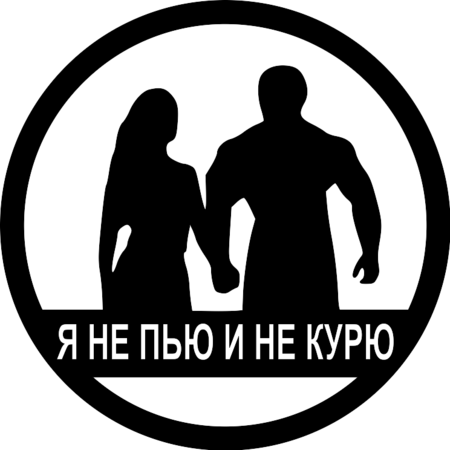

Прямая трансляция переговоров космонавтов МКС с ЦУП.
Только голос | Голос и Видео
Говорят они не всегда, только по необходимости, так что не удивляйтесь, если на канале будет тишина.
Оглавление
Cisco Systems
Связь через консольный кабельСброс пароля на Catalyst 2950
Создание VLAN на Catalyst 2950
Создание и управление стеками коммутаторов
FreeBSD 8.2 - Сервер с "нуля"
УстановкаНачальная настройка
Сборка ядра (c Kernel NAT)
Named
OpenVPN
Ubuntu Server
Настраиваем WEB-сервер
Apache2 + PHP5 + MySQL + phpMyAdmin
Пример для виртуальных хостов
Установка TFTP сервера (tftpd)
Установка Midnight Commander
Установка Deluge с Web-интерфейсом
Бэкапим MySQL базы
MySQL шпаргалки
Резервное копирование - м1
Простой шлюз на Ubuntu Server
Сетевое радио на Icecast2
Объединение HDD дисков
Управление автозагрузкой
Настройка сети вручную
Защита от брутфорса
ssh, ftp, http: fail2ban
OpenVPN Installation Ubuntu
Ubuntu Desktop
Настройка Ubuntu Desktop 10.10Раскукоживаем Менеждер обновлений
Раскладка - флажки вместо текста
QutIM - клиент ICQ, Jabber, MAgent, IRC
Температура железа на панеле
Горячие клавиши в Ubuntu Unity
Драйвера NVIDIA в Ubuntu
Радио лоток в области уведомлений
SSHFS - Монтируем удаленную FS
Резервное копирование Ubuntu Desk
Загрузочная флешка Ubuntu Server
Загрузочная USB из под Windows
Как найти нужный PPA-репозиторий
Видеонаблюдение под Ubuntu 10.04 для "чайников"
Видеонаблюдение легально!
Linux
Полезные команды LinuxКонфиг железа в Ubuntu
Мониторинг хостов в сети
Разное на одном листе
inotify - это подсистема ядра Linux, которая позволяет получать уведомления об изменениях в файловой системе.
Полезное под Windows
FTPS - защищённое соединениеPuTTY - Как сохранить настройки
VirtualBox - Клонирование виртуальных машин.
Скриптовые языки
AWK - Язык обработки структурированных текстовЧит-листы или Шпаргалки
Последовательное соединение проводников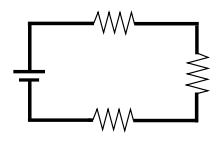 Параллельное соединение проводников 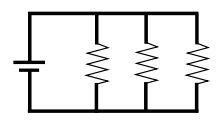
|
Gedit style schemes
|
|
HTML заметки
Разные валидные фичи10 преступлений с HTML тегами
Заметки по установке
MaxSite CMS версия 0.42
Горизонтальное CSS Меню
.htacces паролим сайт
Противоугонный пакет
Коллекция jQuery plagins
Quovolver [?]Custom Animation Banner [?]
Style my tooltips [?]
2:5020/1209.12@FidoNet
Мои сортовые телефоны и смартфоны:
- 1997-1999 - ERICSSON DH318, ERICSSON DH618
- 1999-2002 - Siemens C25 in case "Chameleon"
- 2002-2004 - SAMSUNG SGH-T400
- 2004-2008 - Qtek s100
- 2008-2011 - SAMSUNG SGH-i900 WiTu 8Gb
- 2011-2013 - HTC Wildfire S
- 2013-2015 - HTC One S
- 2015-2017 - ASUS Zenfone 2 ZE550ML
- 2017-2020 - Xiaomi Redmi Note 4 4Gb 64Gb
- 2021-2024 - Xiaomi Redmi Note 8 Pro 6Gb 64Gb
- 2025-н.в. - Xiaomi POCO M6 Pro 12Gb 512Gb